お知らせ
こちらの記事は、電子書籍「難しく考えないExcel VBA基礎学習編」として出版されました。記事は途中までが試し読みの対象となります。
目標
ExcelVBAのActiveSheetプロパティを理解して操作できる
ExcelVBAではプロパティを知るとかなり多くの処理を自動で行わせることができます。加えて、VBAのプログラミング学習では変数や制御構造を学ぶ前にいろいろな設定を経験すると制御構造や様々なデータ構造の学習に入ったときに、オブジェクトやプロパティについて悩まなくてもよくなるので学習効率が良くなります。
ExcelVBAでよく使う「9つのプロパティ」
| プロパティ(アルファベット順) |
| ActiveSheet ※今回の記事で扱うプロパティです。 |
| ActiveCell |
| Cells |
| End |
| Offset |
| Range |
| Sheets |
| Value |
| Worksheets |
ActiveSheetプロパティの概要と利用方法
ActiveSheetプロパティとは
ActiveSheetプロパティは、現在アクティブとなっているワークシートを取得します。
「アクティブ」とは、現在利用している、または利用できる状態にあるオブジェクトを指します。例えばいくつかのExcelファイルを開いている場合、入力や操作が可能なファイルは必ずひとつとなります。この状態にあるものが「アクティブ」なオブジェクトとなります。
ActiveSheetプロパティの利用方法
Excelの準備
Excelでシートを追加して「Sheet2」の名前を「sample1」に変更します。
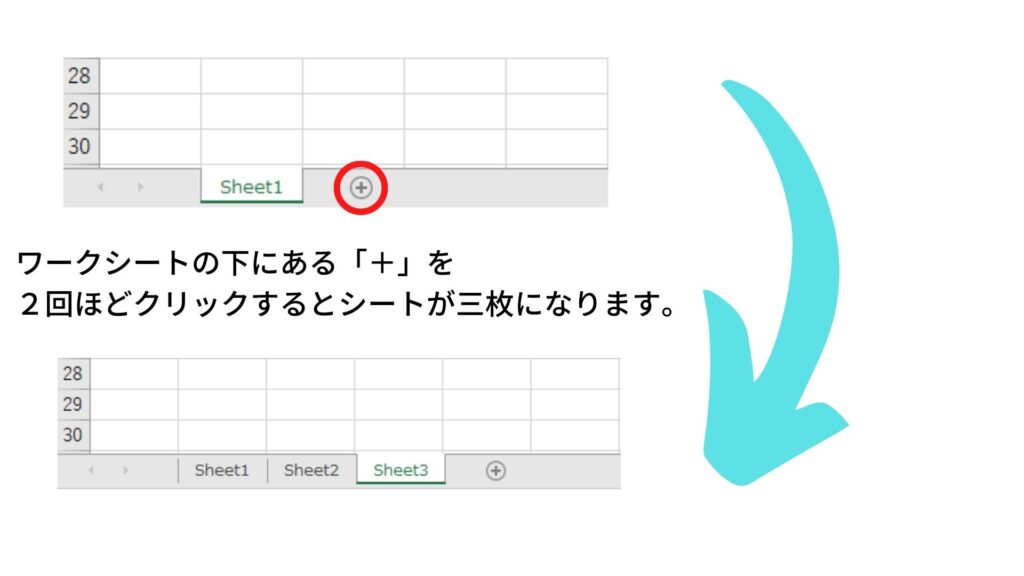
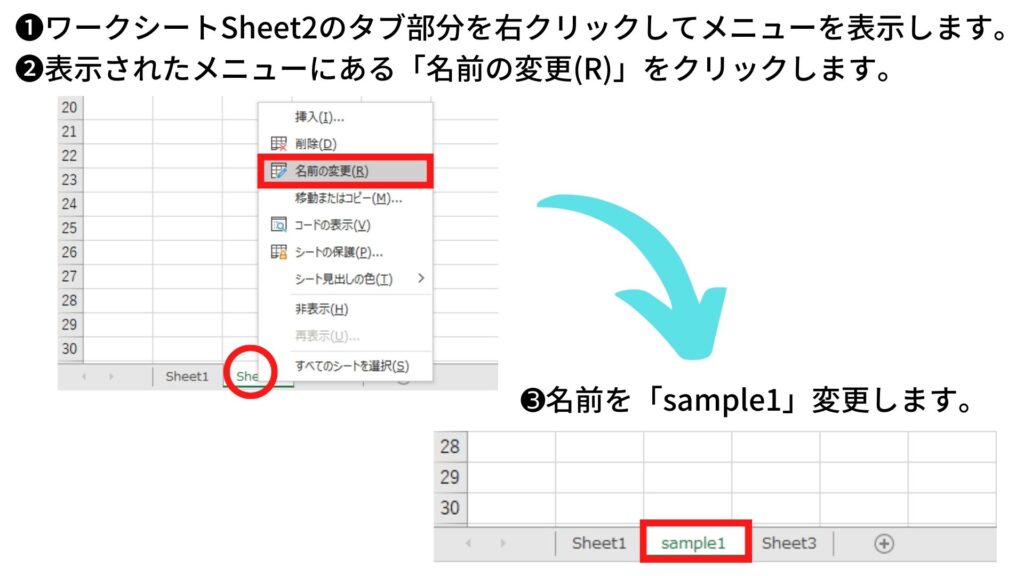
使い方のパターンを確認
❶ ActiveSheetプロパティでシートを操作する時は必ず事前に、
シートを選択するか、
Worksheets(“sample1”).Select
アクティブにします。
Worksheets(“sample1”).Activate
❷ 操作したいワークシートが選択できたらActiveSheetプロパティを利用します。
例:アクティブなワークシート上の任意のセルへの文字列の入力(下の記述では、❶でワークシートsample1をアクティブとしているので、ワークシートsample1のセルA1に「文字列」が設定されます。)
ActiveSheet.Range(“A1”).Value = “文字列”
この記事の試し読みはここまでとなります。
ActiveSheetプロパティの「Previous」と「Next」
…
ActiveSheetプロパティの「Index」
…
今回の内容は以上です。

ブックマークのすすめ
「ほわほわぶろぐ」を常に検索するのが面倒だという方はブックマークをお勧めします。ブックマークの設定は別記事にて掲載しています。













カスタム調査とシンジケートデータ-320x180.png)
帰無仮説と対立仮設・有意水準・P値・z検定-320x180.png)
準実験:合成コントロール法-320x180.jpg)
準実験:回帰不連続デザイン(RDD)-320x180.jpg)
準実験:傾向スコアマッチング(PSM)-320x180.jpg)